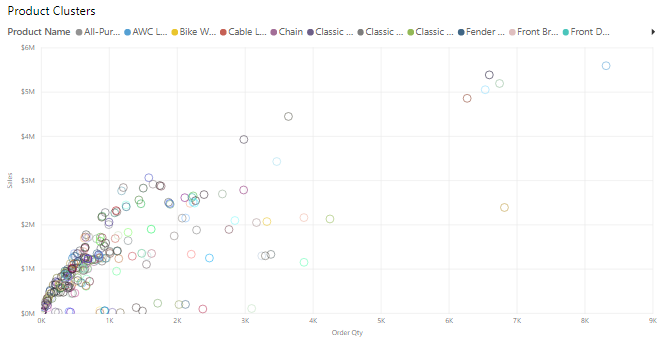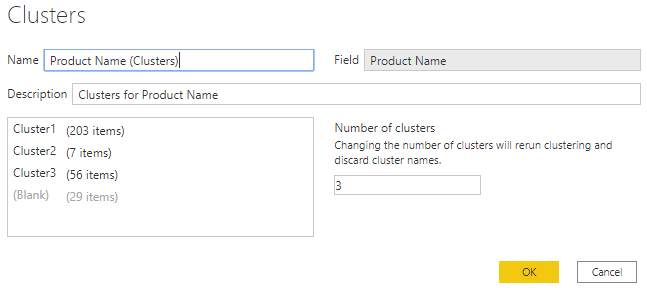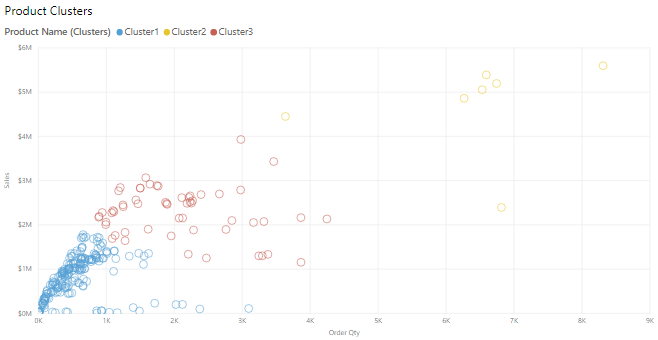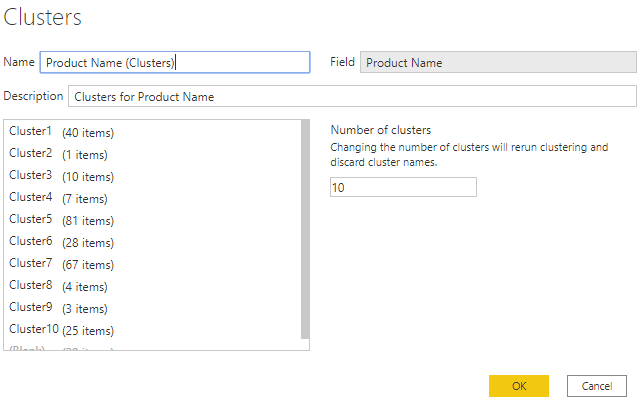Применение методов кластеризации
Кластеризация позволяет выделять сегмент (кластер) данных, которые похожи на друг друга, но не похожи на остальные данные. Процесс кластеризации отличается от процесса группирования, который вы выполнили ранее.
Функция кластеризации Power BI позволяет быстро находить группы схожих точек данных в подмножестве данных. Он анализирует семантиковую модель для выявления сходства и несходства в значениях атрибутов, а затем разделяет данные, имеющие сходства, на подмножество данных. Эти подмножества данных называются кластерами.
Например, может потребоваться найти закономерности в данных о продажах, например в поведении клиентов. Вы можете сегментировать клиентов по кластерам в соответствии со сходством, таким как возраст или местоположение.
Начните с добавления визуального элемента "Точечная диаграмма" в отчет, а затем добавьте необходимые поля в визуальный элемент. В этом примере вы добавите поле Количество заказов на ось X, поле Продажи на ось Y и поле Цена за единицу — в раздел Значения. На следующем рисунке видно, что на точечной диаграмме имеется большой объем данных, поэтому группы сложно идентифицировать.
Чтобы применить кластеризацию к точечной диаграмме, выберите Дополнительные параметры (...) в правом верхнем углу визуального элемента, а затем выберите Автоматически искать кластеры.
В появившемся окне Кластеры можно изменить имя, поле и описание по умолчанию, если это необходимо. Однако в этом примере необходимо изменить количество кластеров. На следующем рисунке видно, что поле Число кластеров пусто по умолчанию. Это означает, что Power BI автоматически находит количество кластеров, которые наиболее интересны в контексте представленных данных.
Введите нужное число кластеров (3) в поле, а затем нажмите кнопку ОК. Power BI запустит алгоритм кластеризации и создаст новое поле категории с различными группами кластеров. Теперь при просмотре визуального элемента можно с легкостью просмотреть кластеры в данных и перейти к выполнению анализа.
Новое поле кластера добавляется в контейнер поля Условные обозначения точечной диаграммы, которое теперь можно использовать в качестве источника перекрестного выделения, как любое другое поле Условные обозначения. Новое поле кластера также можно найти в списке полей и использовать в новых визуальных элементах так же, как любое другое поле.
Если вы хотите изменить кластер, щелкните правой кнопкой мыши поле кластера и выберите Изменить кластеры.
В приведенном выше примере при применении кластеризации к точечной диаграмме можно было использовать только две меры. Если требуется найти кластеры, использующие более двух мер, можно использовать визуальный элемент "Таблица", добавить все нужные поля, а затем запустить алгоритм кластеризации с помощью того же процесса.